Материалы урока
На прошлом занятии мы научились редактировать текст. На сегодняшнем уроке будем работать не только с отдельными символами, но и с целыми фрагментами текста. Вспомним, что такое фрагмент текста.
Фрагмент – это произвольная последовательность символов. Фрагментом может быть и весь текст, и абзац, и строчка, и одно слово.
Для работы с фрагментом нужно предварительно выделить его. Для этого необходимо установить курсор перед первым символов выделяемого фрагмента, нажать и удерживать левую кнопку мыши и протянуть указатель мыши до конца фрагмента. Фон выделяемого фрагмента меняет цвет, обычно на голубой.
Для быстрого выделения слова нужно установить курсор в любом месте этого слова и два раза быстро нажать левую кнопку мыши, то есть сделать двойной щелчок.
Чтобы быстро выделить одну строку следует установить курсор перед строкой за левым полем после появления указателя, щёлкнуть левой кнопкой мыши один раз.
Выделенный фрагмент можно полностью удалить из текста. Для этого нужно выделить фрагмент и нажать на клавиатуре клавишу «Delete».
А можно удалить фрагмент из теста, но оставить его в памяти. Для того чтобы сохранить фрагмент в памяти, нужно поместить его в специальное хранилище данных – буфер обмена. Затем можно этот фрагмент вернуть на прежнее место или вставить на новое, более подходящее. Для этого нужно выделить фрагмент текста и вырезать его. Затем в меню, на вкладке «Главная», в группе «Буфер обмена» необходимо нажать кнопку «Вырезать». При этом фрагмент удаляется из текста, но находится в буфере обмена. Для вставки этого фрагмента, нужно поставить курсор в то место, где будет он расположен, и нажать кнопку «Вставить».
Довольно часто приходится набирать тексты, в которых повторяются отдельные слова и строки, например, песни с припевом. Вспомните всеми любимую песню Голубой вагон. Для того чтобы напечатать эту песню и не набирать заново повторяющиеся слова и строки, можно воспользоваться буфером обмена. Повторяющийся отрывок набирается только лишь один раз, затем выделяется. Далее на вкладке «Главная», в группе «Буфер обмена» нужно нажать кнопку «Копировать». Точная копия выделенного фрагмента заносится в буфер обмена и не удаляется из текста, в отличие от нажатия кнопки «Вырезать». Для вставки скопированного фрагмента из буфера обмену, нужно нажать кнопку «Вставить». Вставлять фрагмент из буфера можно сколько угодно раз.
Для быстрой работы с фрагментами удобно пользоваться сочетаниями клавиш. Чтобы вырезать фрагмент, то есть удалить из текста и поместить в буфер обмена, нужно его выделить, а затем нажать комбинацию клавиш «СТRL» + «X». Для копирования фрагмента используется комбинация «СТRL» + «С», для вставки фрагмента из буфера обмена – «СТRL» + «V». Клавиши или сочетания клавиш для быстрой работы на компьютере называют горячими клавишами.
Текстовый процессор позволяет находить в тексте заданное слово. Для этого на вкладке «Главная», в группе «Правка» необходимо нажать кнопку «Поиска текста в документе». В появившемся окне, в поле для ввода вводится искомый текст. Нажимаем кнопку «Найти далее» и искомое слово выделяется. Если нажать кнопку «Найти далее» снова, выделится следующее вхождение этого слова. Когда будут найдены все слова, на экране появится всплывающее сообщение о завершении поиска.
Также можно и заменять найденное слово или группу слов другим текстом. Для этого в группе «Правка» нажимам кнопку «Замена». В сплывающем окне вводим текст, который хотим заменить и тот, на который нужно заменить. Можно менять слова поочерёдно, нажав кнопку «Заменить», а можно заменить сразу все слова, нажав кнопку «Заменить всё».
Сегодня на уроке мы научились:
· выделять произвольный фрагмент;
· выделять слово;
· выделять строку;
· копировать выделенный фрагмент в буфер обмена;
· удалять фрагмент из текста и помещать его в буфер обмена;
· вставлять фрагмент из буфера обмена в нужное место текста;
· совершать поиск фрагмента;
· заменять один фрагмент текста на другой.
Познакомились с горячими клавишами для быстрой работы с фрагментами.
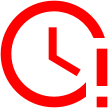
Время вышло!
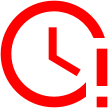
Время вышло
Задания на странице 83 — 87
 Загрузка…
Загрузка…
 Загрузка…
Загрузка…